マルチモニタ管理機能用のホットキーを作成するには
-
[ホットキーを編集] ウィンドウにおいて、[新規ホットキー] をクリックします。
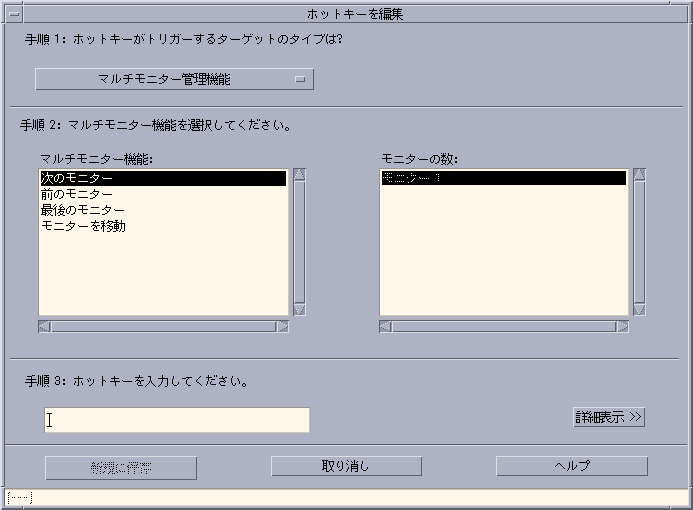
-
[手順 1] において、プルダウン・メニューから [マルチモニタ管理機能] を選択します。
-
[手順 2] において、[マルチモニタ管理機能] から次のオプションを 1 つだけ選択します。
-
[次のモニタ] - 次のモニタに移動します。
-
[前のモニタ] - 以前のモニタに移動します。
-
[最後のモニタ] - 最後のモニタに移動します。
-
[モニタを移動] - 指定したモニタに移動します。
[マルチモニタ機能] リスト・ボックスにはモニタ機能が表示されます。[モニタの数] リスト・ボックスにはデスクトップで利用できるモニタのリストが表示されます。
新しいホットキーを作成している場合、[マルチモニタ機能] リスト・ボックスではすでに最初のオプションが選択されています。
-
-
[手順 3] において、ホットキーとして動作するキーストロークをテキスト・フィールドに入力します。
ホットキーが有効になる場所を知りたい場合は、[詳細表示] をクリックします。
-
(省略可能) ホットキーがアクティブになる場所を指定します。
-
[どこでも] - ここで作成したホットキーは、アプリケーションが割り当てたホットキーよりも優先されます。
-
[アプリケーション・ウィンドウ内のみ] - ホットキーはアプリケーション・ウィンドウ内だけで有効になります。
-
[デスクトップ上のみ] - ホットキーはモニタの背景だけで有効になります。
-
-
[新規に保存] をクリックします。
-
[取り消し] をクリックすると、ダイアログ・ボックスが閉じます。
-
[ホットキーエディタ] メイン・ウィンドウにおいて、[ファイル] メニューから [保存して再読み込み] を選択します。
これでホットキーが有効になります。
ホットキーを作成した後は、現在の [ホットキーを編集] ダイアログ・ボックスを終了しなくても、別の新しいホットキーを作成できます。
- © 2010, Oracle Corporation and/or its affiliates
